Installer Visual C++ Redistributable-pakken på nytt for å fikse problemet
- Denne DLL-feilen som mangler kan skyldes en ødelagt Visual C++ Redistributable-pakke.
- Du må kjøre en SFC-skanning eller installere Visual C++ Redistributable-pakke på nytt.
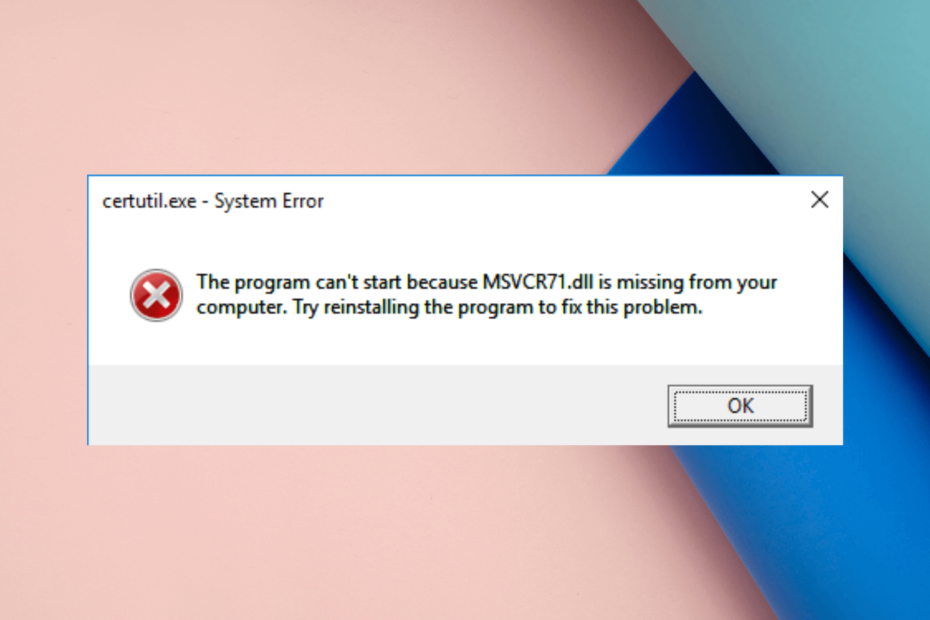
XINSTALLER VED Å KLIKKE LAST NED FILEN
Dette verktøyet vil erstatte de skadede eller ødelagte DLL-ene med deres funksjonelle ekvivalenter ved å bruke det dedikerte depotet der det har de offisielle versjonene av DLL-filene.
- Last ned og installer Fortect på din PC.
- Start verktøyet og Start skanningen for å finne DLL-filer som kan forårsake PC-problemer.
- Høyreklikk på Start reparasjon for å erstatte ødelagte DLL-er med fungerende versjoner.
- Fortect er lastet ned av 0 lesere denne måneden.
MSVCR71.dll er en dynamisk koblingsbiblioteksfil installert med Visual C++ Redistributable-pakken. Den brukes av forskjellige programmer for å hjelpe dem med å kjøre riktig på datamaskinen din.
Hvis du har støtt på feilen MSVCR71.dll ble ikke funnet, kan denne veiledningen hjelpe! Vi vil diskutere ekspert-anbefalte metoder for å gjenopprette
manglende DLL-fil.Hva forårsaker feilen MSVCR71.dll ble ikke funnet?
Det kan være flere årsaker til at DLL-feilen mangler; noen av de vanlige er:
- Ødelagt Visual C++ Redistribuerbar pakke – Hvis Visual C++ Redistributable-pakken er skadet eller ødelagt, kan du se denne feilen. Installer den på nytt for å fikse feilen.
- Fil slettet med sikkerhetsoppdatering - Windows sikkerhetsoppdatering slettet på en eller annen måte DLL-filen mens den ble installert. Du må installere Windows-sikkerhetsoppdateringen på nytt for å løse problemet.
- Virusinfeksjon – Hvis datamaskinen din er infisert med virus, kan den ødelegge systemfiler. Du trenger å skann PC-en med et antivirusverktøy for å fjerne de skadelige filene.
Nå som du vet om årsakene til feilmeldingen, la oss snakke om løsningene.
Hvordan kan jeg fikse MSVCR71.dll ble ikke funnet feilen?
Før du går til de avanserte feilsøkingstrinnene, gå gjennom disse foreløpige kontrollene:
- Prøv å starte datamaskinen på nytt. Enkelt som det kan høres ut, noen ganger kan det gjøre susen.
- Se etter ventende Windows-oppdateringer.
- Prøv å reinstallere appen som gir feilen.
Hvis disse hurtigreparasjonene ikke hjalp, gå videre til de detaljerte rettelsene.
1. Kjør en DLL-fikser
DLL-filer er viktige siden de inneholder kode og data som deles av flere programmer på en datamaskin. Hvis disse er ødelagt, kan det forårsake problemer på maskinen din. For å trygt gjenopprette eller gjenopprette DLL-filer, trenger du en pålitelig DLL-fikser som den nedenfor.
Det er et program som skanner og reparerer DLL-feil, inkludert MSVCR71.dll ble ikke funnet, og fikser dermed problemer som konflikter mellom tredjepartsapper og OS, systemkrasj, langsom ytelse og forbedring av den generelle helsen til din PC.
2. Last ned Visual C++ Redistributable-pakken
- trykk Windows nøkkel, skriv kontrollpanel, og klikk Åpen.
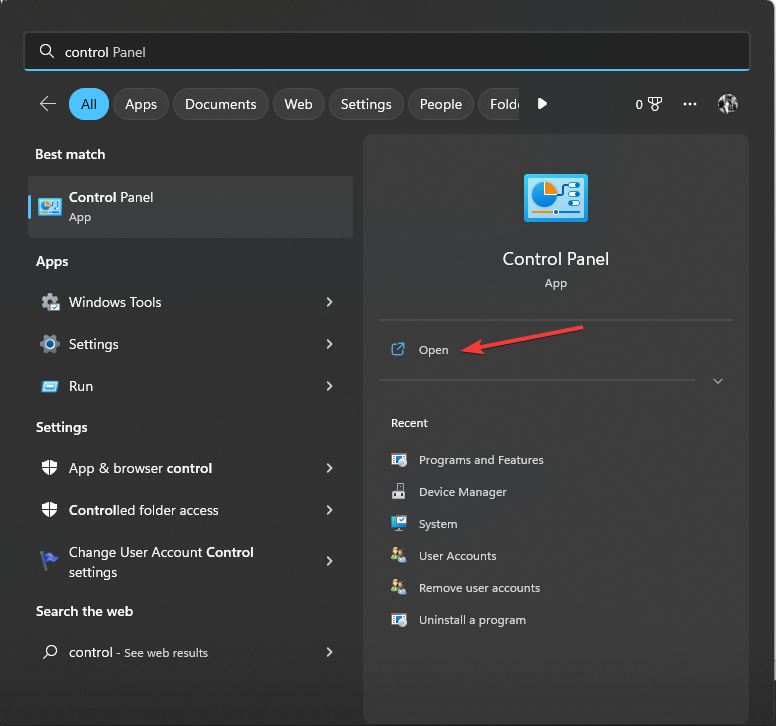
- Klikk Se etter, plukke ut Kategori fra alternativene, og klikk deretter Avinstaller et program.
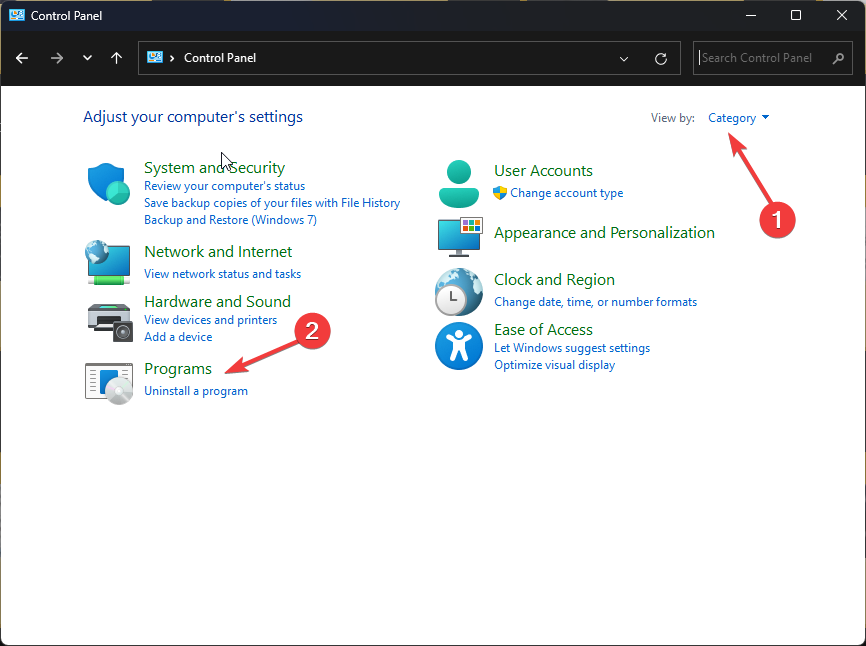
- Finn og velg Visual C++ Redistribuerbar, klikk deretter Avinstaller.
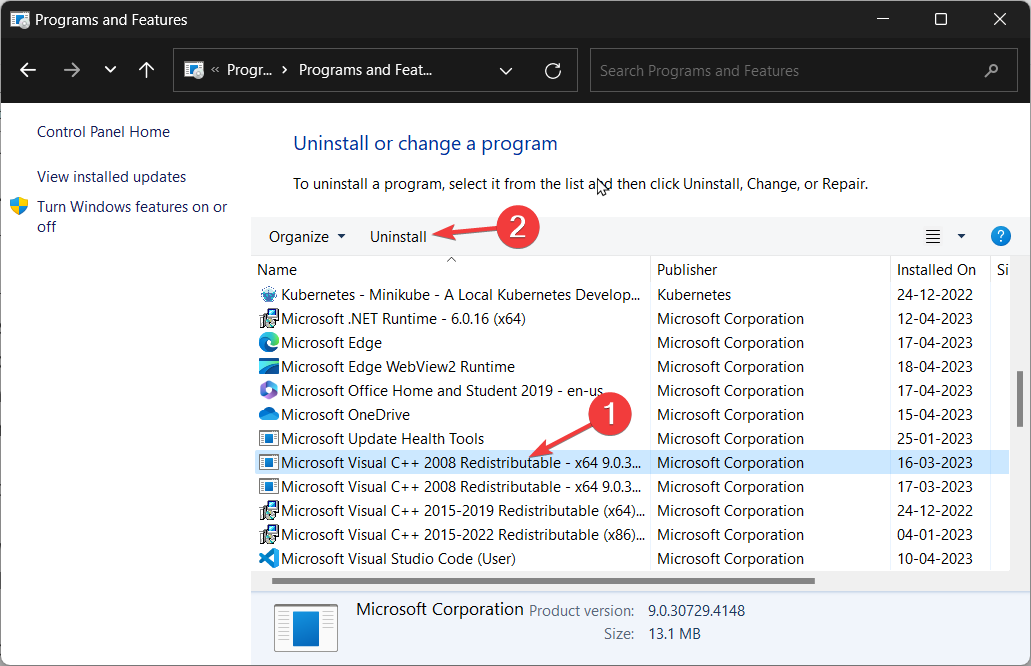
- Klikk Ja på UAC-ledeteksten og klikk deretter Reparere.
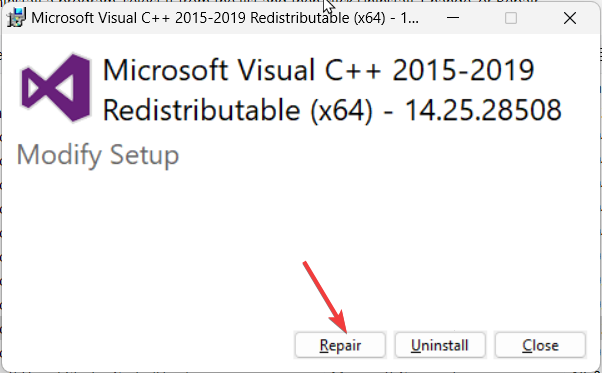
- Hvis dette ikke løser problemet, følg trinnene nevnt ovenfor og klikk Avinstaller.
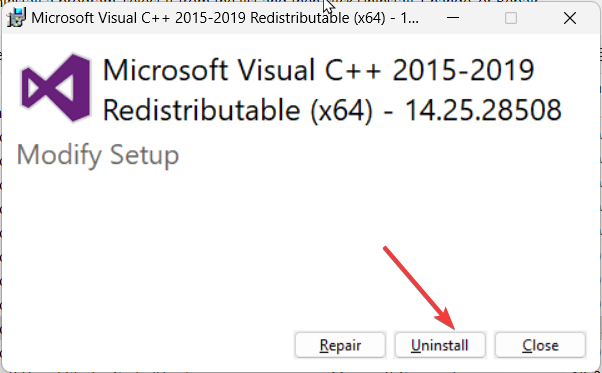
- Fjern andre versjoner av appen hvis den er oppført. Last ned Visual C++ Redistribuerbar pakke.
- Dobbeltklikk på installasjonsfilen, godta lisensvilkårene og klikk Installere.
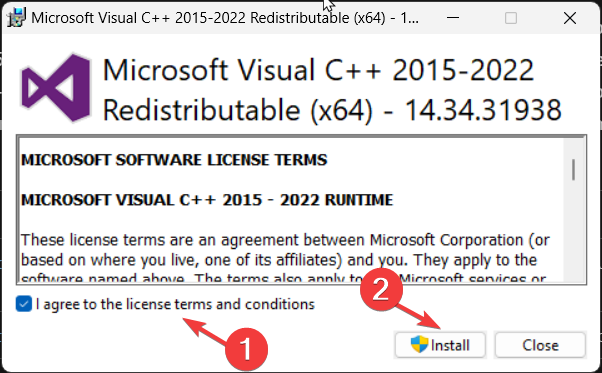
- Følg instruksjonene på skjermen for å fullføre prosessen.
3. Kjør SFC- og DISM-skanninger
- trykk Windows nøkkel, skriv cmd, og klikk Kjør som administrator.

- Skriv inn følgende kommando for å reparere systemfilene og trykk Tast inn:
sfc/scannow
- Vent til skanningen er fullført, kopier og lim deretter inn følgende kommando for å reparere Windows OS-bildet og trykk Tast inn:
Dism /Online /Cleanup-Image /RestoreHealth
- Start datamaskinen på nytt for å bekrefte endringene.
- Openal32.dll ikke funnet: 5 raske måter å fikse det på
- Physxloader.dll ikke funnet feil: Slik fikser du det
- Reparer: Api-ms-win-crt-convert-l1-1-0.dll mangler feil
- Lightshot.dll: Hva er det og hvordan du laster det ned
- Ampkit_windows.dll: Hvordan fikse hvis mangler
4. Utfør en systemgjenoppretting
- trykk Windows nøkkel, skriv kontrollpanel, og klikk Åpen.

- Plukke ut Se etter som Store ikoner og klikk Gjenoppretting.

- Klikk nå Åpne Systemgjenoppretting.

- På Systemgjenoppretting velger du Velg et annet gjenopprettingspunkt og klikk Neste.

- Velg nå ønsket gjenopprettingspunkt og klikk Neste.

- Klikk Bli ferdig, og systemet vil starte på nytt og gjenopprette den forrige versjonen.

Hvis Systemgjenoppretting fungerer ikke, anbefaler vi at du sjekker ut denne veiledningen.
5. Last ned DLL-filen manuelt
MERK
Det anbefales ikke å installere DLL-filer fra et tredjepartsnettsted, men du kan få dem fra en pålitelig kilde, for eksempel DLL-Files-nettstedet, siden det har blitt testet og verifisert av oss.
- Besøk DLL-filer nettstedet, finn MSVCR71.dll fil, og klikk nedlasting.
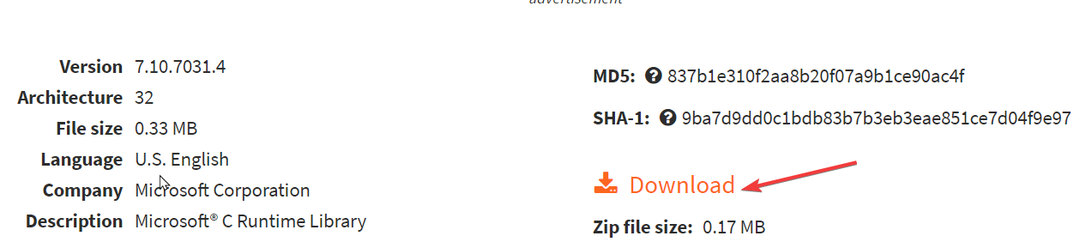
- Åpne den nedlastede mappen, og kopier .dll-filen.
- Gå nå til denne banen og lim inn filen:
C:\Windows\System32 - Start PC-en på nytt for å la endringene tre i kraft.
Støte på DLL-feil på Windows 10 kan være frustrerende og uheldig; Heldigvis er enkle reparasjoner tilgjengelig for å løse feilen. Sjekk ut denne guiden for å vite mer.
Så dette er rettelsene du må bruke for å løse feilen MSVCR71.dll ble ikke funnet. Hvis du har spørsmål eller forslag, vennligst gi oss beskjed i kommentarfeltet nedenfor.
Opplever du fortsatt problemer?
SPONSORES
Hvis forslagene ovenfor ikke har løst problemet, kan datamaskinen oppleve mer alvorlige Windows-problemer. Vi foreslår at du velger en alt-i-ett-løsning som Fortect for å løse problemer effektivt. Etter installasjonen klikker du bare på Vis og fiks og trykk deretter på Start reparasjon.

